| |
|
|
| |
 |
| |
* 「動く! わかる! 簡単操作ガイド
〜Windows Vista®入門編〜」を除く。
※各モデルに搭載の仕様/ソフトウェアによって、ご利用できないものもあります。詳しくはソフトウェア対応表、仕様表をご覧ください。 |
| |
 |
 |
 |
 |
|
 |
 |
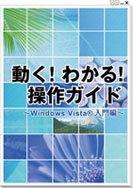 |
 |
 |
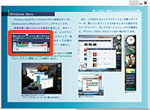 |
わかりにくい用語は画面付き。
動画での解説もあります。 |
|
|
|
| |
|
|
|
 |
 |
 |
 |
 |
|
|
 |
 学習項目ごとに、実際の作成画面を使用。音声ナレーションと文字のダブル解説で、操作手順をやさしくガイドします。 学習項目ごとに、実際の作成画面を使用。音声ナレーションと文字のダブル解説で、操作手順をやさしくガイドします。 |
|
 |
 |
 |
| 「ぱらちゃん」と「ぱらパパ」が会話をしながらOfficeの機能を紹介。そのやりとりを見るだけで操作のポイントが覚えられます。 |
|
|
| |
 |
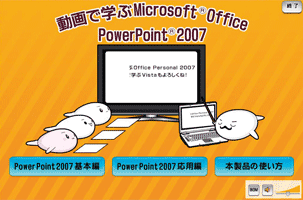 |
 |
| Office
PowerPointの基本操作をカンタンに理解できる学習ソフトです。学習したい項目をクリックすると、「デモ」と「実習」という2つのステップで進んでいきます。 |
|
|
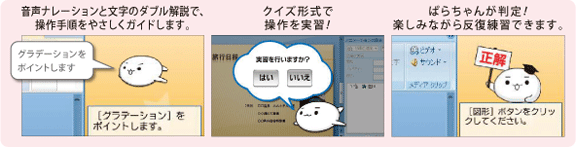 |
| |
|
|
|
 |
 |
 |
 |
 |
|
|
| |
 |
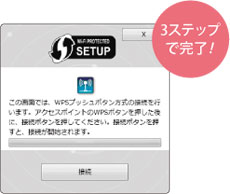 |
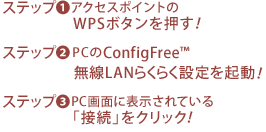 |
※PCとアクセスポイントの電源をONにしておいてください。また、ワイヤレスコミュニケーションスイッチがONになっているかをご確認ください。
※アクセスポイントがWPSに対応している必要があります。
※インターネットに接続するためには、アクセスポイントなどの設定をおこなってください。詳細につきましては、アクセスポイントに付属の取扱説明書をご確認ください。 |
|
| |
 |
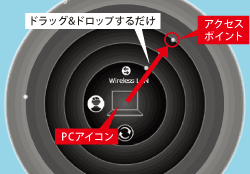 |
WPSに対応していないアクセスポイントでも、設定画面上でマウスをドラッグ&ドロップするだけで無線LAN環境に自動設定してくれます。 |
|
 |
|
 |
|
|
|
 |
 |
 |
 |
 |
|
|
| |
 |
| Outlookの設定 |
 |
 |
| ● |
個人用フォルダに含まれるデータ |
| ● |
電子メールやアカウントの設定 |
|
|
| Outlook
Expressの設定 |
 |
 |
 |
 |
| ● |
アドレス帳 |
● |
メールデータ |
| ● |
アカウント情報 |
|
|
|
|
| Internet
Explorerの設定 |
 |
 |
 |
 |
| ● |
お気に入り |
● |
スタートページ
|
| ● |
LANの設定 |
|
|
|
|
| マイドキュメントフォルダに含まれるファイル |
 |
 |
| ● |
写真・音楽・Office文書など |
|
|
| デスクトップ上のファイル |
任意のフォルダに含まれるファイル |
|
 |
 |
 |
| わかりやすいナビ画面の指示に従って操作するだけで、初めてでもスムーズに作業ができます。 |
 |
| ナビ画面例 |
|
 |
 |
 |
| LANクロスケーブル(市販)を使えば、カンタン操作で大容量のデータも一度に引っ越し可能。ネットワークの設定も必要ありません。 |
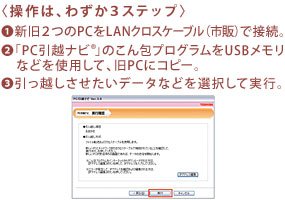 |
| *いままでお使いのPCに、LANコネクタが必要です。 |
|
|
 |
|
|
|
 |

